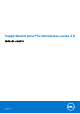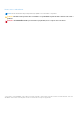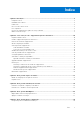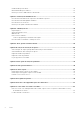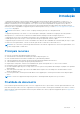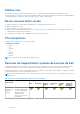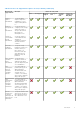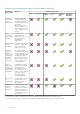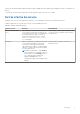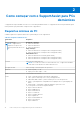SupportAssist para PCs domésticos versão 3.8 Guia do usuário December 2020 Rev.
Notas, avisos e advertências NOTA: Uma NOTA indica informações importantes que ajudam você a usar melhor o seu produto. CUIDADO: um AVISO indica possíveis danos ao hardware ou a possibilidade de perda de dados e informa como evitar o problema. ATENÇÃO: uma ADVERTÊNCIA indica possíveis danos à propriedade, lesões corporais ou risco de morte. © 2020 Dell Inc. ou suas subsidiárias. Todos os direitos reservados. Dell, EMC e outras marcas comerciais são marcas comerciais da Dell Inc. ou de suas subsidiárias.
Índice Capítulo 1: Introdução..................................................................................................................... 5 Principais recursos.................................................................................................................................................................5 Finalidade do documento......................................................................................................................................................
Instalar atualizações de driver............................................................................................................................................28 Desinstalar atualizações de driver..................................................................................................................................... 29 Notificações no bloco Obter Drivers e Downloads.........................................................................................................
1 Introdução O SupportAssist automatiza o suporte da Dell ao identificar preditiva e proativamente problemas de hardware e software no PC. O SupportAssist trata de problemas de desempenho e estabilidade do PC, previne ameaças de segurança, monitora e detecta falhas de hardware e automatiza o processo de engajamento com o Suporte Técnico da Dell. Dependendo do seu plano de serviço da Dell, o SupportAssist automatiza também a criação da solicitação de suporte para problemas detectados durante uma varredura.
Público-alvo Este documento se destina a usuários que monitoram seus PCs com sistema operacional Windows 8 ou Windows 10 e usam o SupportAssist para PCs domésticos. Este documento também atende aos funcionários de organizações que não têm um administrador de TI e que permitem que os funcionários monitorem sozinhos seus PCs usando o SupportAssist. Novos recursos desta versão ● ● ● ● Apague e redefina seu PC antigo depois de migrar arquivos e configurações para um Dell PC novo.
Tabela 1. Recursos do SupportAssist e planos de serviços da Dell (continuação) Recursos do SupportAssist Descrição Limpar os arquivos manualmente Você pode apagar arquivos temporários, redundantes e outros arquivos indesejados do PC. Melhorar o desempenho do PC manualmente Você pode ajustar as configurações de energia, arquivos de registro e alocações de memória para melhorar o desempenho do PC.
Tabela 1. Recursos do SupportAssist e planos de serviços da Dell (continuação) Recursos do SupportAssist Descrição Criação de solicitação de suporte automatizada Se for detectado um problema durante uma varredura programada, uma solicitação de suporte será criada automaticamente e um agente do Suporte técnico da Dell entrará em contato com você para resolver a questão.
3 A detecção de falha de análise preditiva inclui discos rígidos, unidades de estado sólido, baterias, dissipadores térmicos e ventiladores de desktop. 4 O horário de contato preferencial pode ser fornecido apenas por clientes nos EUA ou no Canadá. Outras ofertas de serviço Juntamente com os recursos do SupportAssist existentes, você pode adquirir ofertas de serviço adicionais para seu PC. A tabela a seguir descreve as ofertas de serviço que você pode adquirir para seu PC: Tabela 2.
2 Como começar com o SupportAssist para PCs domésticos O SupportAssist está pré-instalado em todos os PCs fornecidos pela fábrica da Dell. Se o SupportAssist não estiver pré-instalado, siga as instruções desta seção para instalar, configurar e usar o SupportAssist. Requisitos mínimos do PC A tabela a seguir lista os requisitos mínimos do PC para instalação e uso do SupportAssist. Tabela 3.
Tabela 3. Requisitos mínimos do PC (continuação) Particulares Requisitos ● http://content.dellsupportcenter.com Instalar o SupportAssist para PCs domésticos Por padrão, o SupportAssist está instalado em todos os PCs fornecidos pela fábrica da Dell. Se o SupportAssist não estiver instalado no PC, você pode fazer download e instalar manualmente o SupportAssist. Pré-requisitos ● O PC deve atender aos requisitos mínimos do PC para instalar e usar o SupportAssist.
Figura 1. Página inicial - exibição padrão Depois que as varreduras e otimizações forem concluídas, os seguintes detalhes serão exibidos na página Inicial e na página Histórico: ● Quantidade de espaço da unidade de disco rígido recuperado ● Número de atualizações de driver instaladas ● Número de vírus e malwares removidos A figura a seguir mostra a exibição resumida da página Inicial: Figura 2. Página inicial — exibição de resumo .
● ● ● ● Limpar arquivos Ajustar desempenho Otimizar rede Remover vírus e malware NOTA: Se você não tiver direitos de administrador no PC, somente o bloco Varredura de hardware é habilitado. A figura a seguir mostra a exibição dos blocos da página Inicial: Figura 3. Página inicial — exibição de blocos NOTA: As Figuras 1, 2 e 3 são apenas para fins ilustrativos. Recursos individuais como, por exemplo, cor do cabeçalho, botões, entre outros, são diferentes em PCs Alienware.
Alterar configuração de idioma Sobre esta tarefa O SupportAssist está disponível em 25 idiomas. Por padrão, o SupportAssist é definido como o mesmo idioma que o do sistema operacional. Você pode alterar o idioma de acordo com a sua preferência. Etapas 1. No canto superior direito da interface do usuário do SupportAssist, clique no ícone de configurações e em Selecionar idioma. A lista de idiomas será exibida. 2. Selecione seu idioma de preferência. 3.
● Se os detalhes de envio forem válidos, o nome e sobrenome serão exibidos no canto superior direito da interface do usuário do SupportAssist. Criar uma Minha conta Dell Pré-requisitos Você precisa ter direitos de administrador no PC. Etapas 1. Na seção Criar uma conta da página de Login da Minha conta Dell, digite o nome, o sobrenome, o endereço de e-mail e a senha. NOTA: A senha deve incluir uma letra maiúscula, uma letra minúscula e um número. O comprimento da senha deve estar dentro de 8-12 caracteres.
Etapas 1. No canto superior direito da interface do usuário do SupportAssist, clique no nome de usuário e em Usar um perfil diferente. 2. Clique em Continuar. O perfil atual é desativado, o acesso às informações de contato e os detalhes de envio salvos são removidos e a página Inicial é exibida. Um link para criar um perfil é exibido no canto superior direito da interface do usuário do SupportAssist. Consulte Criar um perfil do SupportAssist na página 14.
A data da próxima varredura de hardware agendada é exibida. 4. Clique em Salvar. As varreduras e otimizações automáticas são agendadas e a página Inicial é exibida. Upgrade manual do SupportAssist Pré-requisitos ● Você precisa ter direitos de administrador no PC. ● Você deve ter criado um perfil do SupportAssist. Consulte Criar um perfil do SupportAssist na página 14. Sobre esta tarefa O upgrade do SupportAssist garante a disponibilidade dos recursos mais recentes do SupportAssist no seu PC.
Tabela 5. Notificações na interface do usuário do SupportAssist (continuação) Quando a notificação é exibida Ação Se você não tiver otimizado seu PC nos últimos 28 dias ● Clique em Executar tudo para executar todas as varreduras e as otimizações no PC. ● Clique em Lembre-me mais tarde para visualizar a notificação quando reabrir a janela do SupportAssist após 24 horas. ● Clique em Cancelar para ocultar a notificação. O plano de serviço do PC está prestes a expirar ou expirou.
Tabela 6. Notificações na barra de tarefas ou na Central de Ações do Windows (continuação) Quando a notificação é exibida Ação remover os PUPs, consulte Remover programas potencialmente indesejados na página 36. Vírus ou malware são detectados durante uma varredura iniciada manualmente ou agendada. Clique na notificação para ver os detalhes dos vírus ou malwares que foram detectados durante a varredura. O plano de serviço do PC está prestes a expirar ou expirou.
Desativar notificações do SupportAssist Pré-requisitos Você precisa ter direitos de administrador no PC. Sobre esta tarefa Você pode desativar a exibição de notificações do SupportAssist no PC. No entanto, o SupportAssist ainda exibe notificações sobre problemas de hardware e atualizações urgentes de driver detectados por uma varredura, mesmo que você desative as notificações. Etapas 1.
3 Visão geral do reparo do sistema O recurso de reparo do sistema permite que você reverta imediatamente para um point-in-time anterior no seu PC para resolver problemas de inicialização ou qualquer outro problema de desempenho. Esse recurso é ativado automaticamente em PCs com pelo menos 50 GB de espaço livre no disco rígido e onde o SupportAssist OS Recovery está disponível.
● Se o problema tiver sido corrigido com sucesso, o status Tudo voltou ao normal será exibido. Clique em CONCLUÍDO. ● Se o problema não puder ser corrigido ou se o reparo não for bem-sucedido, uma mensagem de erro será exibida. Clique em REDEFINIR OPÇÕES para redefinir o sistema operacional do seu PC.
4 Visão geral da redefinição do sistema O recurso de reinicialização do sistema permite que você redefina o sistema operacional do seu computador. Você pode redefinir o sistema operacional para o estado de fábrica ou instalar a versão mais recente do sistema operacional.
Etapas 1. Abra o SupportAssist e vá para Solução de problemas > Apagar tudo e redefinir meu computador para seu estado original e, em seguida, clique em Redefinir meu PC. 2. Clique em Sim, reinicializar. O computador é reiniciado, e a interface do usuário do SupportAssist OS Recovery é exibida.
5 Visão geral do Dell Migrate O Dell Migrate é um serviço sob demanda que permite migrar com segurança arquivos e configurações pessoais para o PC Dell de qualquer outro PC que esteja executando o sistema operacional Windows. Depois de migrar seus dados, você pode apagar e redefinir o PC antigo antes de vender, presentear ou comercializar esse PC. Para comprar o serviço Dell Migrate para o PC, acesse https:// www.dell.com/Migrate.
Migrar dados de um PC antigo para um novo Pré-requisitos Certifique-se do seguinte: ● O serviço de migração da Dell está disponível para seu novo PC. Para obter instruções de como comprar, acesse https:// www.dell.com/Migrate. ● O sistema operacional que está instalado no PC antigo é Windows 8.1 ou posterior. ● O sistema operacional que está instalado no novo PC é Windows 10. ● Os PCs antigo e novo estão conectados a uma tomada elétrica. ● Você está conectado aos PCs antigo e novo como administrador.
● Se todos os dados foram migrados com sucesso, clique em Concluir. ● Se alguns de seus dados não tiverem sido migrados, clique em Mostrar arquivos ignorados, analise e selecione os dados que você deseja migrar e, em seguida, clique em Repetir. 7. Como opção, clique clique para fornecer seu feedback, clique para migrar os dados de outro computador ou conta de usuário, ou para saber como apagar o PC antigo. 8. Clique em Fechar. A home page é exibida.
6 Visão geral de drivers e downloads Atualizar os drivers ajuda a melhorar o desempenho do PC e a corrigir os riscos de segurança. Por padrão, o SupportAssist examina o PC todas as semanas para detectar atualizações disponíveis para drivers e aplicativos da Dell instalados no PC. Se necessário, você pode configurar a frequência na qual SupportAssist faz a varredura. Consulte Varreduras e otimizações agendadas na página 16.
NOTA: Se você instalar uma versão mais recente do BIOS disponível para o PC, não será possível desinstalar a atualização. NOTA: Em um sistema operacional Windows, por padrão, a configuração de criação de ponto de restauração criação é desabilitada. Para permitir que o SupportAssist crie um ponto de restauração, você precisa habilitar as configurações de criação do ponto de restauração no Windows. Etapas 1. Abra o SupportAssist e clique na . 2. No bloco Obter drivers e downloads, clique em Executar.
Tabela 9. Notificações no bloco Obter Drivers e Downloads Ícone Atualizar Ícone Bloco Nenhum ícone é exibido. 30 Visão geral de drivers e downloads Tipo de atualização Descrição Opcional ou não há atualizações disponíveis Não há atualizações disponíveis ou uma atualização opcional está disponível. Recomendado Apenas os tipos de atualizações recomendados estão disponíveis. Urgente Apenas atualizações urgentes ou diversos tipos de atualizações estão disponíveis.
7 Verificação de hardware do PC Executar uma varredura de hardware permite detectar problemas de hardware no PC. Por padrão, o SupportAssist executa varredura do hardware do PC uma vez por mês para detectar problemas de hardware.
Executar uma varredura rápida do hardware Pré-requisitos Você precisa ter direitos de administrador no PC. Sobre esta tarefa Uma varredura rápida no PC detecta problemas em componentes de hardware, por exemplo, disco rígido, processador, módulo de memória e assim por diante. Etapas 1. Abra o SupportAssist e clique na . 2. No bloco Varredura de hardware, clique em Executar. Resultados ● Se não for detectado nenhum problema, será mostrada uma notificação adequada no bloco.
Notificações do quadro Varredura de Hardware A tabela a seguir descreve as diferentes notificações de status que são exibidas no bloco Varredura de Hardware quando um problema for detectado durante uma varredura rápida de hardware ou um teste de estresse no PC. Tabela 10. Notificações do quadro Varredura de Hardware Ícone do status Nenhum ícone é exibido. Ícone de PC Status Descrição Normal Nenhum problema de hardware foi detectado.
8 Otimização do PC O SupportAssist ajuda a otimizar o PC, executando uma série de diagnósticos para identificar modificações nos arquivos e configurações do PC.
Ajustar desempenho do PC Sobre esta tarefa O SupportAssist ajusta as configurações de energia, o registro e as alocações de memória para maximizar a velocidade do processamento do PC. Etapas 1. Abra o SupportAssist e clique na . 2. No bloco Ajustar desempenho, clique em Executar. Durante a otimização, o nome da tarefa que está em execução é exibido acima dos blocos e o estado de progresso da varredura é mostrado no bloco.
2. No bloco Remover Vírus e Malware, clique em Executar. Durante a otimização, o nome da tarefa que está em execução é exibido acima dos blocos e o estado de progresso da varredura é mostrado no bloco. CUIDADO: Se você cancelar a otimização enquanto ela estiver em andamento, as alterações que foram executadas não serão revertidas. Resultados ● O número de vírus e malware removidos é exibido no bloco Remover vírus e malware, na página Inicial e na página Histórico.
CUIDADO: Se você cancelar a otimização enquanto ela estiver em andamento, as alterações que foram executadas não serão revertidas. ● Se não for detectado nenhum problema e não houver atualizações, uma mensagem apropriada será exibida em cada bloco. A quantidade de espaço no disco rígido que é salva, e o número de vírus ou malware que são removidos são mostrados na página Inicial.
9 Visão geral do assistente virtual Use o assistente virtual de qualquer página para solucionar problemas de seu PC, realizar otimizações ou conversar com um agente de suporte técnico da Dell. Para solucionar um problema, o assistente virtual pode solicitar que você atualize seus drivers ou execute as otimizações Limpar arquivos ou Ajustar desempenho. Ele também fornece tutoriais em vídeo para solucionar problemas no PC.
Figura 7. Atualizações de drivers Figura 8.
10 Criação de solicitação de suporte O SupportAssist ajuda você periódica e proativamente a monitorar o PC por problemas de software ou hardware. Se for detectado um problema no PC, o SupportAssist permite que você crie uma solicitação de suporte com o suporte técnico da Dell. Dependendo do plano de serviço do PC, o SupportAssist também pode criar automaticamente uma solicitação de suporte para o problema.
A exibição de blocos da página Início será exibida e o status Solicitação de Suporte em Aberto será exibido no bloco Varredura de Hardware. Criar manualmente uma solicitação de suporte Sobre esta tarefa Dependendo do plano de serviço do PC, você pode criar uma solicitação de suporte manualmente para problemas que não são detectados pelo SupportAssist.
Tabela 11. Página de detalhes do problema (continuação) Informações Descrição Eu gostaria de suporte no local NOTA: Esta opção está disponível apenas em certas regiões e é exibida somente para PCs com um plano de serviço Premium Support, Premium Support Plus, ProSupport ou ProSupport Plus ativo. Marque esta caixa de seleção se você quiser que um técnico do Suporte Dell visite o local para substituir a peça.
11 Visão geral da solução de problemas A página Solução de problemas permite que você solucione problemas de conectividade de rede e de desempenho do PC. Também permite que você faça a varredura de um componente de hardware específico ou de todo o PC quanto a problemas de hardware e fornece links para tutoriais em vídeo para solucionar problemas com o sistema operacional, hardware de PC, software e conectividade com a Internet.
12 Visão geral do Histórico A página Histórico exibe informações sobre as atividades do SupportAssist e os eventos executados nos últimos 90 dias em ordem cronológica. As atividades listadas incluem otimizações de software, tarefas de solução de problemas, atualizações de driver, varreduras de hardware, e assim por diante. Por padrão, atividades e eventos executados durante a semana atual são exibidos. Você pode visualizar os detalhes de um dia específico ou de um mês inteiro.
13 Obter suporte O SupportAssist permite que você entre em contato com agentes de suporte técnico da Dell por telefone, bate-papo ou mídias sociais. A página Obter suporte lista as opções de ajuda e suporte disponíveis para o PC. As opções de ajuda e suporte que você pode acessar variam com base no plano de serviço do PC e na região.
Tabela 13. Página Obter Suporte (continuação) Recurso Descrição Enviar arquivos para o suporte técnico Envie arquivos para o suporte técnico da Dell descrevendo o problema no PC ou envie arquivos solicitados por um agente de suporte técnico. NOTA: O tamanho máximo do arquivo que você pode enviar é 4 MB. Para obter informações sobre como enviar arquivos para o suporte técnico da Dell, consulte Enviar arquivos para o suporte técnico da Dell na página 46.
Etapas 1. Abra o SupportAssist e clique na guia Obter Suporte. 2. No painel da direita, clique em Fazer upload de arquivos. 3. Na caixa de diálogo Carregar arquivos, clique em Procurar, selecione o arquivo e, em seguida, clique em Carregar. Resultados Depois que o arquivo tiver sido enviado, são exibidos um e a mensagem Upload do arquivo concluído com sucesso.
14 Perguntas frequentes 1. Como posso identificar o número do build do sistema operacional instalado no PC? Execute as etapas a seguir: a. Clique em Iniciar para abrir o menu do programa. b. Pesquise e abra o aplicativo Executar. c. Digite winver e clique em OK. O número do build do sistema operacional é exibido, por exemplo, OS Build 15063.1266. 2. Como posso verificar se o SupportAssist está instalado no PC? Para verificar se o SupportAssist está instalado, realize as etapas a seguir: a.
a. b. c. d. e. f. Clique em Iniciar para abrir o menu do programa. Pesquise e abra o aplicativo Serviços. No painel direito, clique em Dell SupportAssist. No painel esquerdo, clique em Interromper. A partir do menu programas, pesquisa e abra o aplicativo Prompt de comando. Digite netstat -a -v | findstr /C:"5700" e pressione Enter. ● Se nenhum aplicativo usar a porta 5700, nenhum resultado será exibido.
d. No painel esquerdo, clique em Interromper e, então, clique em Reiniciar. 20. Não estou recebendo notificações de atualizações de driver. O que devo fazer? Se o plano de serviço tiver expirado, o SupportAssist não mostrará as notificações de atualizações de driver disponíveis para o PC. Você precisa renovar o seu plano de serviço para receber notificações sobre atualizações de driver. 21.
15 Recursos do SupportAssist para PCs domésticos Esta seção traz informações sobre os recursos de documentação e outros links úteis que dão mais informações sobre o SupportAssist para PCs domésticos. Tabela 14. Recursos do SupportAssist para PCs domésticos Conteúdo Recurso Vá para Requisitos mínimos, instalação e recursos do Guia do usuário do SupportAssist para PCs produto domésticos versão 3.
16 Como entrar em contato com a Dell A Dell oferece várias opções de suporte e serviço on-line ou por telefone. A disponibilidade varia de acordo com o país ou região e com o produto, e alguns serviços podem não estar disponíveis em sua área. Se não tiver uma conexão Internet ativa, você pode encontrar as informações de contato sobre sua fatura, nota fiscal, nota de compra ou no catálogo de produtos Dell.